Parte 1. ¿Qué es Extundelete? ¿Qué es Extundelete?
Extundelete es una utilidad de línea de comandos de código abierto que permite a los usuarios recuperar archivos borrados de un EXT3 o EXT4 de Linux. Sistema de archivos EXT4. Está diseñado para ser eficaz tanto en la recuperación de archivos individuales como de directorios enteros. La utilidad escanea el sistema de archivos y crea copias de los inodos eliminados. A continuación, se pueden inspeccionar, hacer copias de seguridad o restaurar.
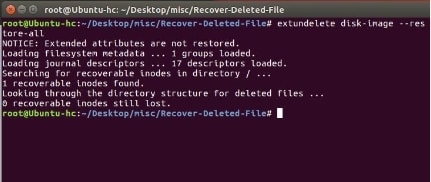
Una de las principales ventajas de utilizar Extundelete es su capacidad para escanear y recuperar archivos sin dañar el sistema de archivos existente. Esto la hace ideal para situaciones en las que los datos deben recuperarse sin ninguna pérdida o corrupción.
Características de Extundelete
Extundelete viene con varias características valiosas. Algunas de las más destacadas son
- Búsqueda y recuperación de Archivos y directorios borrados recientemente,
- Escaneo recursivo para posibilidades de recuperación,
- Posibilidad de buscar archivos por número de inodo, tipo de archivo o nombre de ruta,
- Filtrado de resultados basado en atributos de los archivos, como tamaño, tiempo de modificación y tiempo de acceso,
- Admite los sistemas de archivos EXT3 y EXT4 con estructuras de datos de índice de directorio y diario,
- Permite al usuario recuperar sólo tipos específicos de archivos, como documentos de texto, imágenes, etc.
¿Cómo funciona Extundelete?
Al escanear una partición, Extundelete utiliza la información de sus diarios para localizar las imágenes relevantes de los datos perdidos. Las particiones EXT3 y EXT4 tienen diarios que registran el tipo y volumen de datos almacenados en la unidad. Si el disco no está borrado, ese diario ofrece información suficiente para localizar y reconstruir bloques de datos desde cero y recuperarlos en un directorio designado.
Una vez concluida la exploración, Extundelete pide al usuario que emita los resultados en forma de inodo o de bloque. Un inodo es mejor para recuperar archivos pequeños como documentos, imágenes y videos comprimidos, mientras que los bloques son más adecuados para archivos grandes como videojuegos y proyectos de actualización de servidores. Cuando obtengas los resultados del análisis, puedes restaurar los archivos deseados o utilizar el comando "restaurar todos" para restaurar todos los archivos en un directorio nuevo. El directorio de restauración de Extundelete se encuentra en la misma unidad en la que instalas el programa. Aunque, si lo deseas, puedes cambiar la ruta de salida a la ubicación que desees.
Extundelete también permite a los usuarios recuperar grandes secciones de unidades, llamadas superbloques, sin ningún problema. Es una función útil activada por defecto si deseas recuperar datos de unidades que contienen varias particiones.
Parte 2. ¿Cómo restaurar archivos o directorios borrados con Extundelete?
Es útil tener en cuenta que Extundelete sólo puede funcionar en unidades desmontadas. Puede corromper todo el disco si intentas acceder a la unidad requerida cuando aún está montada o bajo operaciones pesadas de lectura/escritura. Por lo tanto, debes aislar la unidad utilizando el siguiente comando.
$ mount
/dev/sda7 on /home type ext4 (rw)
$ sudo umount -l /home
Es posible que al intentar desmontar la unidad aparezca un error, indicando que el “dispositivo está ocupado.” Por eso debes verificar la unidad montada con el sistema de archivos requerido. Una vez hecho esto, puedes desmontar cómodamente la unidad en el destino que desees. El código anterior elige ‘home’ ya que es fácilmente accesible por Extundelete para Linux, incluso con acceso limitado.
Descargar Extundelete
Descargar Extundelete en la distribución de Linux que elijas es muy sencillo. Puedes visitar Sourceforge y seguir los pasos que se mencionan a continuación.
- Escribe “Extundelete” en la barra de búsqueda y pulsa Entra en.
- Elige el resultado desarrollado por ‘necase.’ Es un enlace de descarga verificado con la última versión disponible para descargar gratis.
- Haz clic en el botón Descargar.
Compilar e instalar Extundelete
Compilar e instalar Extundelete sólo requiere dos comandos. Debes introducirlos como se indica a continuación, pulsando la tecla Intro después de cada línea.
Sudo apt-get update
Sudo apt-get install extundelete
Nota: El comando anterior es para Extundelete Ubuntu o distribuciones Linux Debian relacionadas. Puede diferir según el núcleo de tu sistema. Para compilar el programa, debes introducir el comando "./configurar" desde el directorio que contiene los archivos del núcleo. El paso de configuración garantiza que todos los programas necesarios para instalar y ejecutar Extundelete estén listos. A continuación, ejecuta "make" desde el mismo directorio para compilar el programa. A continuación, localiza un archivo ejecutable llamado "extundelete" en el directorio "src".
Restaurar archivos con Extundelete
Puedes restaurar todos los archivos perdidos o seleccionar algunos concretos cuando utilices Extundelete para Linux. El siguiente proceso detalla todos los pasos necesarios.
- Desmonta la partición necesaria utilizando el comando:
$ sudo umount -l /home
Puedes sustituir "home" por el directorio que desees.
- Para restaurar todos los archivos eliminados, escribe el siguiente comando en el terminal y pulsa Intro.
Extundelete /dev/sda4 - -restore-all
- Para recuperar archivos concretos, puedes utilizar el siguiente comando. Sustituye 'dirname' y 'filename' por la ubicación y el nombre del archivo que desees.
sudo extundelete /dev/sdb1 --restore-file /dirname/filename
Recuperar un directorio utilizando Extundelete
Para recuperar directorios enteros utilizando Extundelete, sólo tienes que introducir el comando que se menciona a continuación y pulsar Enter.
sudo extundelete /dev/sdb1 --restore-directory /dirname
Sustituye 'dirname' por el nombre apropiado del directorio. Ten en cuenta que tardará más de lo habitual, dependiendo del tamaño del directorio. Normalmente, Extundelete recupera 2 GB cada minuto.
Ejemplos de Extundelete
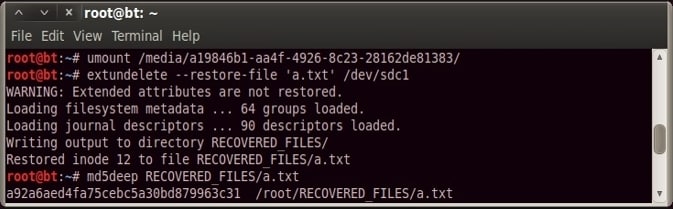
Parte 3. La mejor alternativa a Extundelete para la recuperación de Datos en EXT4
Aunque el instalador de Extundelete para Linux es de uso gratuito, tiene varias limitaciones. No puedes utilizar la unidad que se somete a la recuperación, ni puedes garantizar un escaneo completo tras repetidos intentos. También existe la posibilidad de que te equivoques al teclear los distintos comandos.
Por tanto, una herramienta de recuperación de Datos basada en GUI que escanee a fondo cada unidad es mucho más práctica. Wondershare Recoverit Linux Recovery es uno de esos programas que puede mejorar esas limitaciones. Viene con varias funciones valiosas, como las que se describen a continuación.

Wondershare Recoverit - Tu Software de Recuperación Linux Seguro y Confiable
5.481.435 personas lo han descargado.
Recupera documentos, fotos, videos, música, correos electrónicos y otros más de 1000 tipos de archivos perdidos o eliminados de forma eficaz, segura y completa.
Compatible con todas las principales distribuciones de Linux, como Ubuntu, Linux Mint, Debian, Fedora, Solus, Opensuse, Manjaro, etc.
Ayuda en más de 500 situaciones de pérdida de datos, como borrado, formateo de disco, fallo del sistema operativo, corte de corriente, ataque de virus, pérdida de partición y muchas más.
Funciona a través de una conexión remota. Puedes recuperar los datos perdidos aunque tu dispositivo Linux se haya estropeado.
Sigue los pasos que se indican a continuación para recuperar archivos y directorios borrados de tu dispositivo linux utilizando Wondershare Recoverit.
Paso 1: Elige Recuperar Linux
Ejecuta la alternativa Extundelete tras la instalación y navega hasta la sección NAS y Linux en la parte izquierda de la interfaz principal. Desde allí, selecciona la opción Recuperación de Linux para iniciar el proceso.

Paso 2: Conéctate a tu dispositivo Linux
Aparecerá un cuadro de diálogo en el que puedes introducir la IP, el Puerto, la Cuenta de Usuario y la Contraseña de tu dispositivo Linux para la conexión remota. Una vez completada la información, inicia la conexión haciendo clic en el botón Conectar.

Paso 3. Escanear y recuperar
Tras una conexión exitosa, Recoverit iniciará un escaneo automático para buscar cualquier archivo perdido en el PC Linux. Una vez localizado el archivo deseado, se puede detener el escaneo y restaurar el archivo.

Una vez finalizado el escaneo previsualiza los archivos para asegurarte de que son los que deseas recuperar. A continuación, pulsa el botón Recuperar para guardar los archivos en el dispositivo Linux.

Para Windows XP/Vista/7/8/10/11
Para macOS X 10.10 - macOS 13
Para Windows XP/Vista/7/8/10/11
Para macOS X 10.10 - macOS 13
Conclusión
La recuperación de Datos en Linux es relativamente complicada en comparación con Windows y Mac OS. Aunque Extundelete es una opción viable para casos normales, puedes aprovechar las funciones premium a través de Wondershare Recoverit con un plan asequible para tu bolsillo. Además, garantiza un escaneo más exhaustivo del PC sin afectar al rendimiento del hardware.
